稍微搜一下,就可以看到无数人写过iPhone的截图功能,虽然这个功能其实没啥好说的,但是可以看到实际上大家解释的都是其中的“标记”功能。这里来说说这方面。
1,先说关于截图iPhone截图的方式很多种,大家熟悉的是默认的「音量+」与「电源键」的组合。其他的方式,还包括:快捷指令、辅助功能、第三方软件。
这个自己熟悉,没啥意思。说个有意思的设计,就是如果截图后立马再次截图,不会把第一次截图的缩略图框进去的。
而在图片标记界面,再次截图时候,不会生成缩略图。
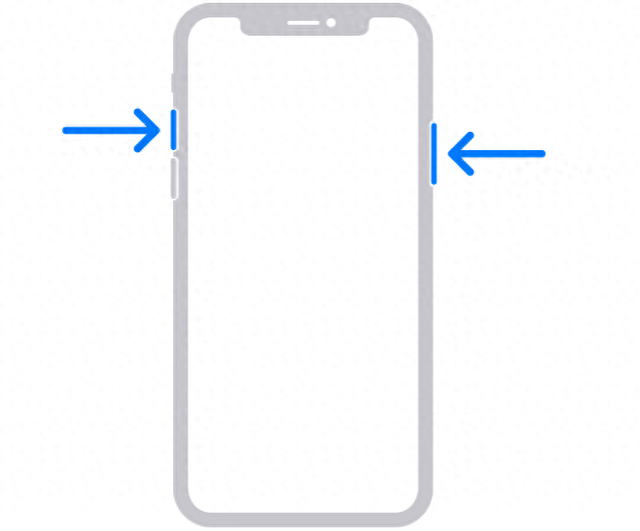 2,内容标记
2,内容标记iPhone截图后点击缩略图,会进入 标记界面,可以进行调整截图,各种笔进行内容标记,做备忘录,还有橡皮擦,尺子,识别手写图形等。
当然,扩展的功能还有添加贴纸、描述、添加文本、添加签名、形状之类功能。
不过想说的不是这个,而是这个标记功能,是一个三平台都通用的设计。它也是「照片」APP里很重要的能力。
除了iPhone上可以看到它的身影外,还能在iPad ,和macOS上面看到它的影子。
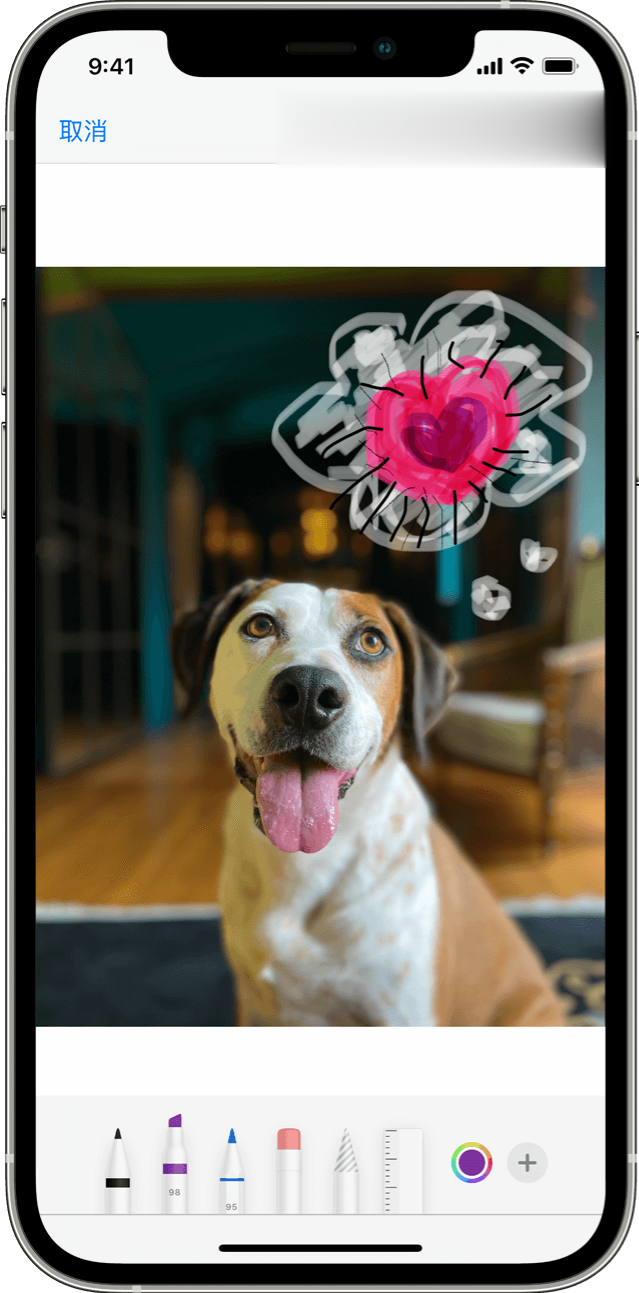 3,其他手机上的
3,其他手机上的除了苹果生态有这个外,其他其他系统也有,比如iPhone没出来之前,Windows上就有直接在图片上做标注的系统应用。我们也在QQ上用了太长时间类似功能了。
而在安卓手机上也有类似功能,不过笔刷方面,好像没有iPhone上的多。不过像小米手机的,能看到一些更本地化的应用。
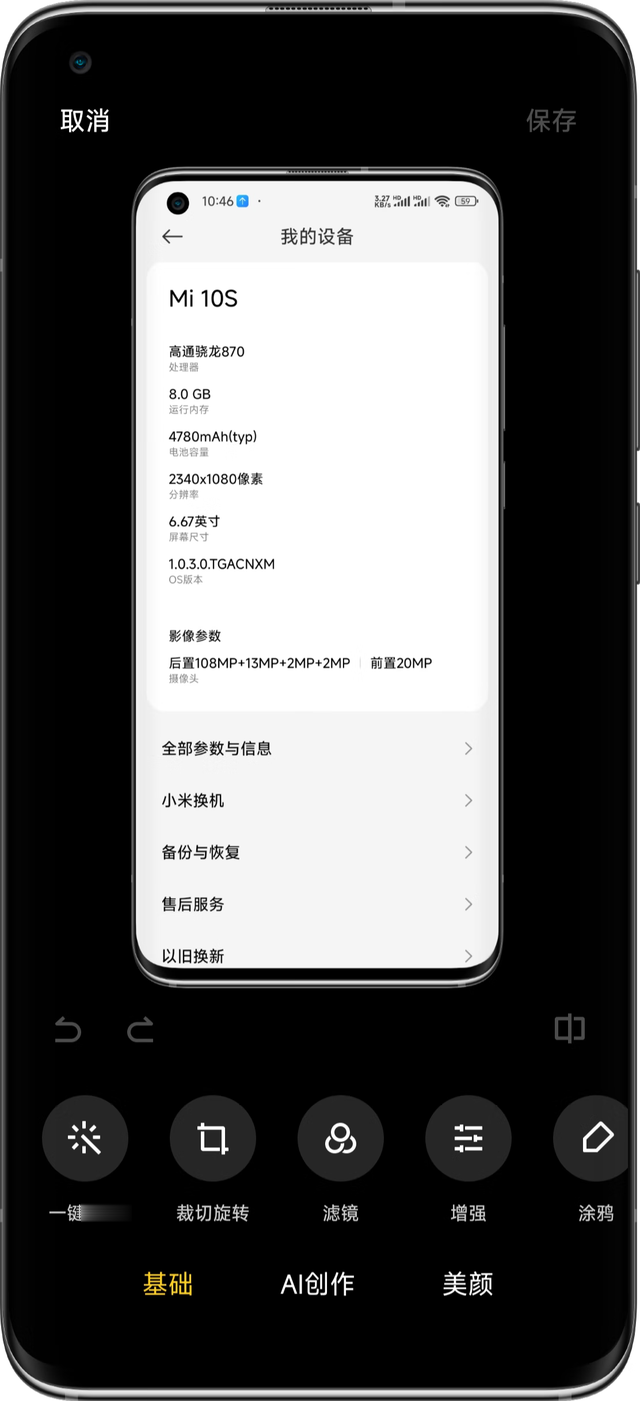 4,总结
4,总结相对于iPhone屏幕那么小,操作起来其实不是很方便。但是像学生党,自媒体玩家等,用iPad比较大的屏幕,对你拍照片,或者截图进行批注,说明会更方便。比如给长辈教如何使用电子产品,可以进行教学。
苹果的这个标注功能,我更有创作的动力,安卓上的没有玩的想法,不知道你喜欢哪种标记设计?
